win10系统是很多电脑用户首选的装机系统,然而有不少用户在使用过程中可能会碰到win10系统利用讯飞语音输入法实现电脑语音输入的情况。大部分用户电脑技术都是菜鸟水平,面对win10系统利用讯飞语音输入法实现电脑语音输入的问题,无法自行解决。不少用户都来咨询小编win10系统利用讯飞语音输入法实现电脑语音输入要怎么处理?其实可以根据以下步骤1、在常用设置菜单里面点击“设置”命令,在弹出的设置对话框中点击“语音设置”命令; 2、我们可以选择普通话、粤语、英文进行输入。如果用户不喜欢输入法在每句后面自动加注标点,还可以勾选上“忽略末尾句号”命令。这样的方式进行电脑操作,就可以搞定了。下面就和小编一起看看解决win10系统利用讯飞语音输入法实现电脑语音输入问题详细的操作步骤:
推荐:的识别率非常高,稳定性相当不错,可作为长篇文档输入的辅助工具来用,比如写文章、写论文等等,累了的时候就可以语音进行了,但是目前它的稳定性不佳,识别速度也有待增强。点击工具栏中的“语音输入”按钮,在弹出的对话框中说出语音,很快就可以显示出对应的文字信息了。
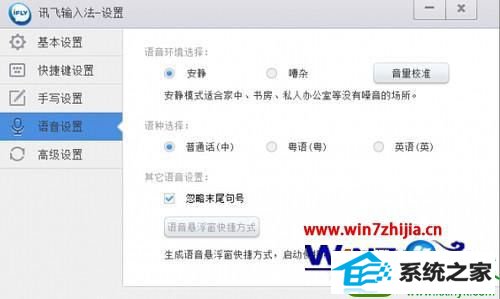
1、在常用设置菜单里面点击“设置”命令,在弹出的设置对话框中点击“语音设置”命令;
2、我们可以选择普通话、粤语、英文进行输入。如果用户不喜欢输入法在每句后面自动加注标点,还可以勾选上“忽略末尾句号”命令。

3、讯飞语音输入框长时间不用的话,会自动消失,要想使用就需要再次点击启用。如果需要长时间进行语音输入,可点击工具栏中的“常用设置→语音悬浮窗”,让它长期显示在桌面上。
上面跟大家介绍的就是关于windows10系统下利用讯飞语音输入法实现电脑语音输入的方法,感兴趣的用户就可以参照上面的方法进行操作,这样就可以实现电脑语音输入了。
友情链接:
本站发布的资源仅为个人学习测试使用!不得用于任何商业用途!请支持购买微软正版软件!
如侵犯到您的版权,请通知我们!我们会第一时间处理! Copyright?2021 专注于win7系统版权所有 川ICP备128158888号-8